Introdução
GitHub Actions é uma plataforma de integração contínua e entrega contínua (CI/CD) que permite automatizar a sua compilação, testar e pipeline de implantação. É possível criar fluxos de trabalho que criam e testam cada pull request no seu repositório, ou implantar pull requests mesclados em produção.
Este guia de início rápido mostra como usar a interface do usuário de GitHub.com para adicionar um fluxo de trabalho que demonstra alguns dos recursos essenciais de GitHub Actions.
Para obter uma visão geral sobre fluxos de trabalho de GitHub Actions, confira "Sobre fluxos de trabalho." Se você quiser saber mais sobre os vários componentes que compõem GitHub Actions, consulte "Entendendo o GitHub Actions".
Pré-requisitos
Este guia supõe que:
-
Você tem pelo menos um conhecimento básico de como usar GitHub. Se você não fizer isso, achará útil ler alguns dos artigos na documentação sobre repositórios e pull requests primeiro. Para ver exemplos, confira "Início rápido para repositórios," "Sobre ramificações" e "Sobre solicitação de pull."
-
Você tem um repositório em GitHub.com onde é possível adicionar arquivos.
-
Você tem acesso ao GitHub Actions.
Note
Se a guia Ações não for exibida sob o nome do repositório em GitHub, isso poderá ter ocorrido Ações está desabilitado para o repositório. Para obter mais informações, confira "Gerenciando as configurações do GitHub Actions para um repositório".
Criar o seu primeiro fluxo de trabalho
-
Em seu repositório em GitHub.com, crie um arquivo de fluxo de trabalho chamado
github-actions-demo.ymlno diretório.github/workflows. Para fazer isso:-
Se o diretório
.github/workflowsjá existir, navegue até esse diretório em GitHub, clique em Adicionar arquivo e, em seguida, clique em Criar novo arquivo e nomeie o arquivo comogithub-actions-demo.yml. -
Se o repositório não tiver um diretório
.github/workflows, vá para a página principal do repositório em GitHub, clique em Adicionar arquivo e, em seguida, clique em Criar novo arquivo e nomeie o arquivo como.github/workflows/github-actions-demo.yml. Isso criará os diretórios.githubeworkflowse o arquivogithub-actions-demo.ymlem uma única etapa.
Note
Para que GitHub descubra quaisquer fluxos de trabalho GitHub Actions do repositório, você deverá salvar os arquivos do fluxo de trabalho em um diretório chamado
.github/workflows.É possível dar ao arquivo de fluxo de trabalho qualquer nome que desejar, mas você deverá usar
.ymlou.yamlcomo a extensão de nome de arquivo. YAML é uma linguagem de marcação comumente usada para arquivos de configuração. -
-
Copie o seguinte conteúdo YAML para o arquivo
github-actions-demo.yml:YAML name: GitHub Actions Demo run-name: ${{ github.actor }} is testing out GitHub Actions 🚀 on: [push] jobs: Explore-GitHub-Actions: runs-on: ubuntu-latest steps: - run: echo "🎉 The job was automatically triggered by a ${{ github.event_name }} event." - run: echo "🐧 This job is now running on a ${{ runner.os }} server hosted by GitHub!" - run: echo "🔎 The name of your branch is ${{ github.ref }} and your repository is ${{ github.repository }}." - name: Check out repository code uses: actions/checkout@v4 - run: echo "💡 The ${{ github.repository }} repository has been cloned to the runner." - run: echo "🖥️ The workflow is now ready to test your code on the runner." - name: List files in the repository run: | ls ${{ github.workspace }} - run: echo "🍏 This job's status is ${{ job.status }}."name: GitHub Actions Demo run-name: ${{ github.actor }} is testing out GitHub Actions 🚀 on: [push] jobs: Explore-GitHub-Actions: runs-on: ubuntu-latest steps: - run: echo "🎉 The job was automatically triggered by a ${{ github.event_name }} event." - run: echo "🐧 This job is now running on a ${{ runner.os }} server hosted by GitHub!" - run: echo "🔎 The name of your branch is ${{ github.ref }} and your repository is ${{ github.repository }}." - name: Check out repository code uses: actions/checkout@v4 - run: echo "💡 The ${{ github.repository }} repository has been cloned to the runner." - run: echo "🖥️ The workflow is now ready to test your code on the runner." - name: List files in the repository run: | ls ${{ github.workspace }} - run: echo "🍏 This job's status is ${{ job.status }}."Neste estágio, você não precisa entender os detalhes desse fluxo de trabalho. Por enquanto, só é possível copiar e colar o conteúdo no arquivo. Depois de concluir este guia de início rápido, você poderá aprender sobre a sintaxe dos arquivos de fluxo de trabalho em "AUTOTITLE" e, para obter uma explicação dos contextos de GitHub Actions, como
${{ github.actor }}e${{ github.event_name }}, consulte "Contextos". -
Clique em Confirmar alterações.
-
Na caixa de diálogo "Propor alterações", selecione a opção para confirmar o branch padrão ou a opção para criar um novo branch e iniciar uma solicitação de pull. Em seguida, clique em Fazer commit de alterações ou em Propor alterações.
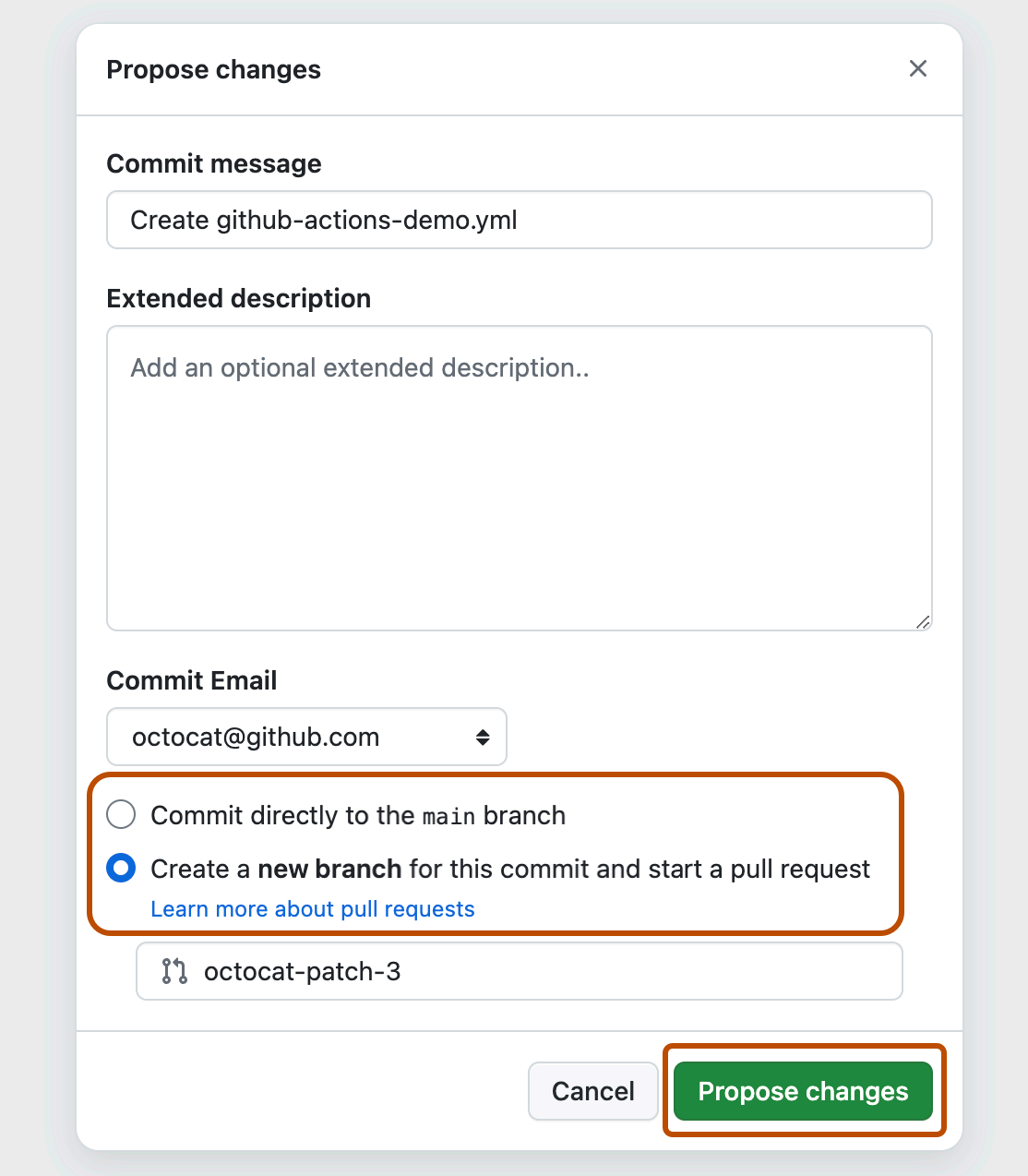
O commit do arquivo de fluxo de trabalho em um branch no repositório dispara o evento push e executa o fluxo de trabalho.
Se você optar por iniciar uma solicitação de pull, poderá continuar e criar a solicitação de pull, mas isso não será necessário para os fins deste início rápido, pois a confirmação ainda foi feita em um branch e acionará o novo fluxo de trabalho.
Visualizar os resultados do seu fluxo de trabalho
-
No GitHub.com, navegue até a página principal do repositório.
-
No nome do repositório, clique em Ações.

-
Na barra lateral esquerda, clique no fluxo de trabalho que deseja exibir, neste exemplo "Demonstração do GitHub Actions".

-
Na lista de execuções de fluxo de trabalho, clique no nome da execução que deseja ver. Neste exemplo "USERNAME está testando o GitHub Actions".
-
Na barra lateral esquerda da página de execução do fluxo de trabalho, em Trabalhos, clique no trabalho Explore-GitHub-Actions.

-
O registro mostra como cada uma das etapas foi processada. Expanda qualquer um dos passos para ver seus detalhes.
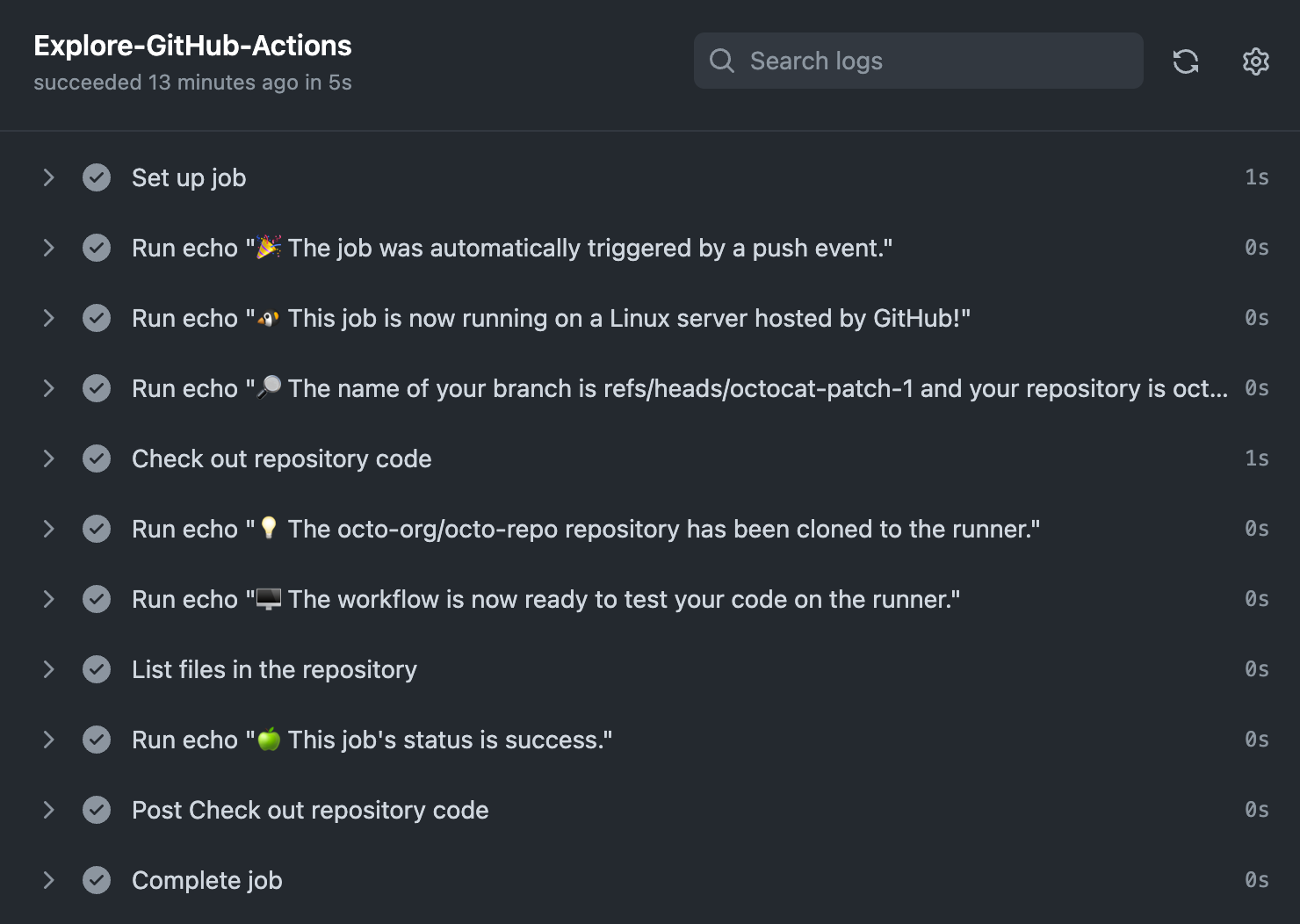
Por exemplo, é possível ver a lista de arquivos no repositório:
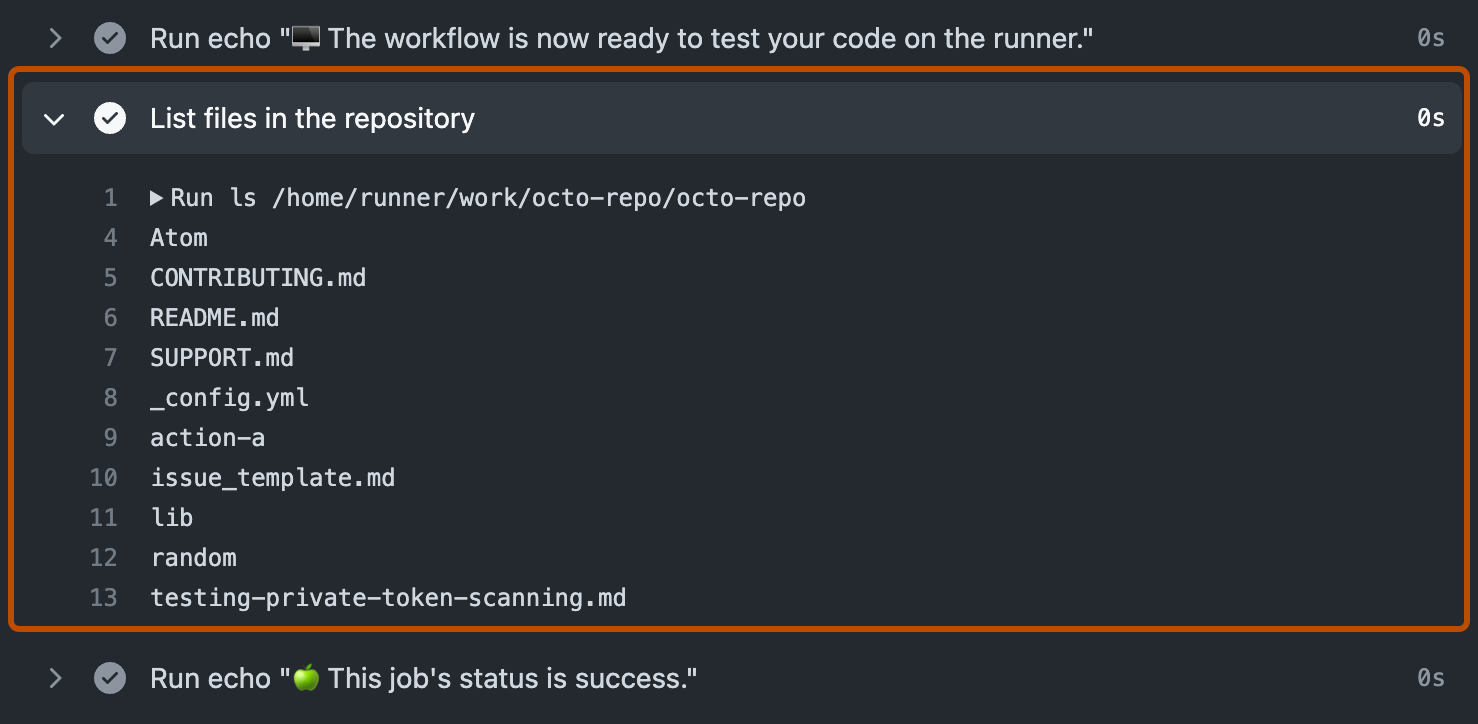
O fluxo de trabalho de exemplo que você acabou de adicionar é disparado cada vez que o código é enviado para o branch e mostra como GitHub Actions pode funcionar com o conteúdo do seu repositório. Para obter um tutorial detalhado, confira "Entendendo o GitHub Actions".
Mais fluxos de trabalho iniciais
O GitHub fornece fluxos de trabalho iniciais pré-configurados que você pode personalizar para criar seu fluxo de trabalho de integração contínua. O GitHub Enterprise Cloud analisa seu código e mostra os fluxos de trabalho iniciais de CI que podem ser úteis para seu repositório. Por exemplo, se o seu repositório contiver o código Node.js, você verá sugestões para projetos Node.js. Você pode usar fluxos de trabalho iniciais como ponto de partida para criar seu fluxo de trabalho personalizado ou usá-los no estado em que se encontram.
Navegue pela lista completa de fluxos de trabalho iniciais no repositório actions/starter-workflows.
Próximas etapas
O GitHub Actions pode ajudá-lo a automatizar quase todos os aspectos dos processos de desenvolvimento do seu aplicativo. Pronto para começar? Aqui estão alguns recursos úteis para dar seus próximos passos com GitHub Actions:
- Para conhecer uma maneira rápida de criar um fluxo de trabalho do GitHub Actions, consulte "Usando fluxos de trabalho iniciais".
- Para fluxos de trabalho de CI (integração contínua) para criar e testar seu código, confira "Automatizando criações e testes".
- Para compilar e publicar pacotes, confira "Publicando pacotes".
- Para implantar projetos, confira "Implantação".
- Para automatizar tarefas e processos em GitHub, confira "Gerenciar problemas e pull requests".
- Para obter exemplos que demonstram recursos mais complexos do GitHub Actions, incluindo muitos dos casos de uso acima, confira " Exemplos". Você pode ver exemplos detalhados que explicam como testar o seu código em um executor, acessar a CLI do GitHub e usar recursos avançados, como simultaneidade e matrizes de teste.
- Se quiser certificar sua proficiência em automatização de fluxos de trabalho e aceleração de desenvolvimento com GitHub Actions, você pode obter um certificado de GitHub Actions com GitHub Certifications. Para obter mais informações, confira "Sobre GitHub Certifications".